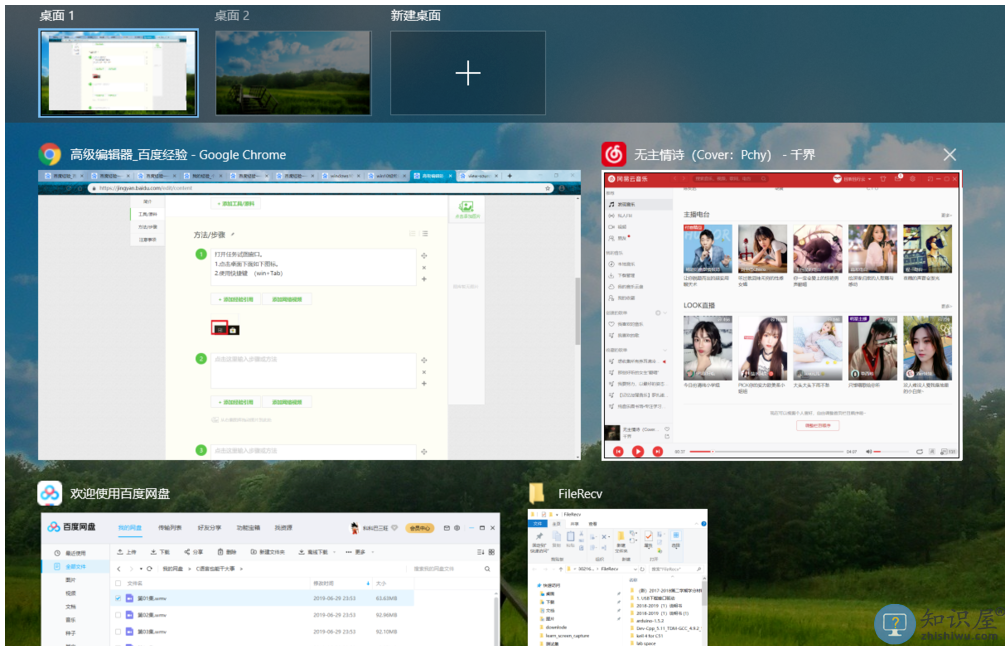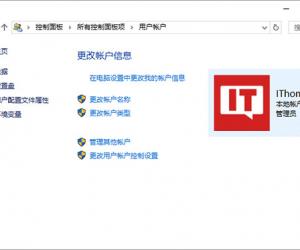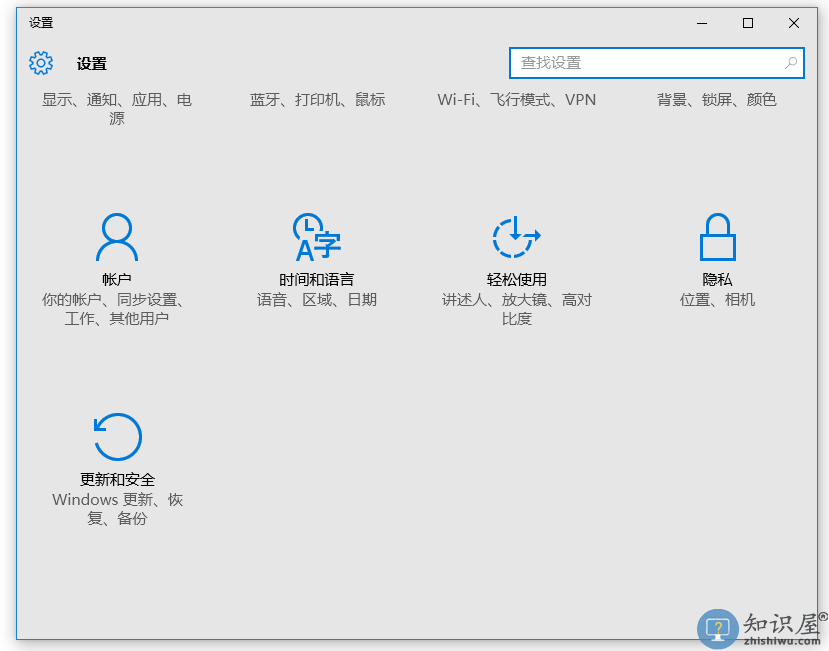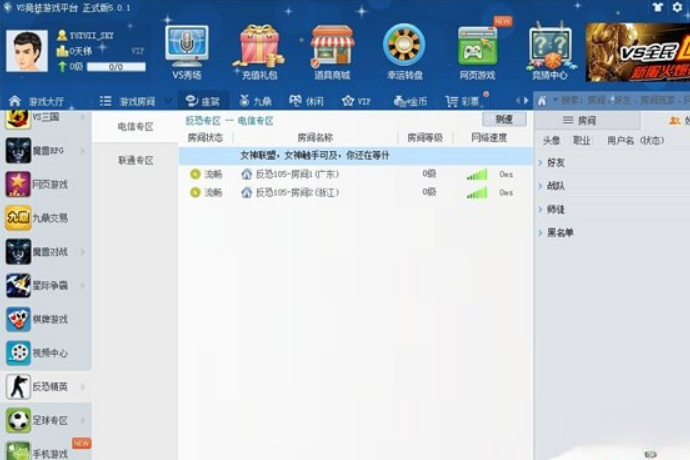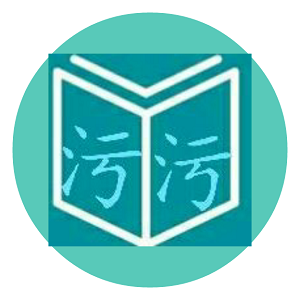win10如何锁定英文输入?win10输入法锁定为英文的详细方法
发表时间:2021-04-30来源:网络发布:小屋
在电脑上办公的小伙伴很多都会使用英文输入法进行工作,这时候就需要锁定英文输入,那么win10如何锁定英文输入呢?下面就给你们带来了win10输入法锁定为英文的详细方法一起看看吧。
win10如何锁定英文输入:
1、单击桌面右下角的输入法标识,然后单击“语言首选项”。

2、之后再首选语言下面单击“添加首选的语言”。

3、在对话框中输入英语,单击后安装语言。

4、安装完成后单击“设置为默认语言”即可。

以上就是为您带来的win10自带的输入法锁定为英文方法,下载英文输入法设为首选语言即可
(免责声明:文章内容如涉及作品内容、版权和其它问题,请及时与我们联系,我们将在第一时间删除内容,文章内容仅供参考)
知识阅读
软件推荐
更多 >-
1
 Win10访问局域网共享打印机提示无法找到打印机怎么办?
Win10访问局域网共享打印机提示无法找到打印机怎么办?2015-06-24
-
2
怎么查看Win10启动方式是UEFI还是Legacy BIOS?
-
3
升级win10后浏览器不能上网怎么办 升win10后浏览器无法上网解决办法
-
4
简单一步去除Win10任务栏的搜索和多任务按钮
-
5
win10如何玩英雄联盟?win10玩英雄联盟秒退的解决办法!
-
6
UEFI启动和Win7/8/10快速启动的区别是什么?
-
7
win10发布者不受信任怎么办 win10如何取消阻止该发布者
-
8
升级win10后360浏览器上不了网解决方法
-
9
怎么清理Win10应用商店缓存文件?
-
10
怎么清除Win10运行中的使用记录?教你清除win10运行中的记录